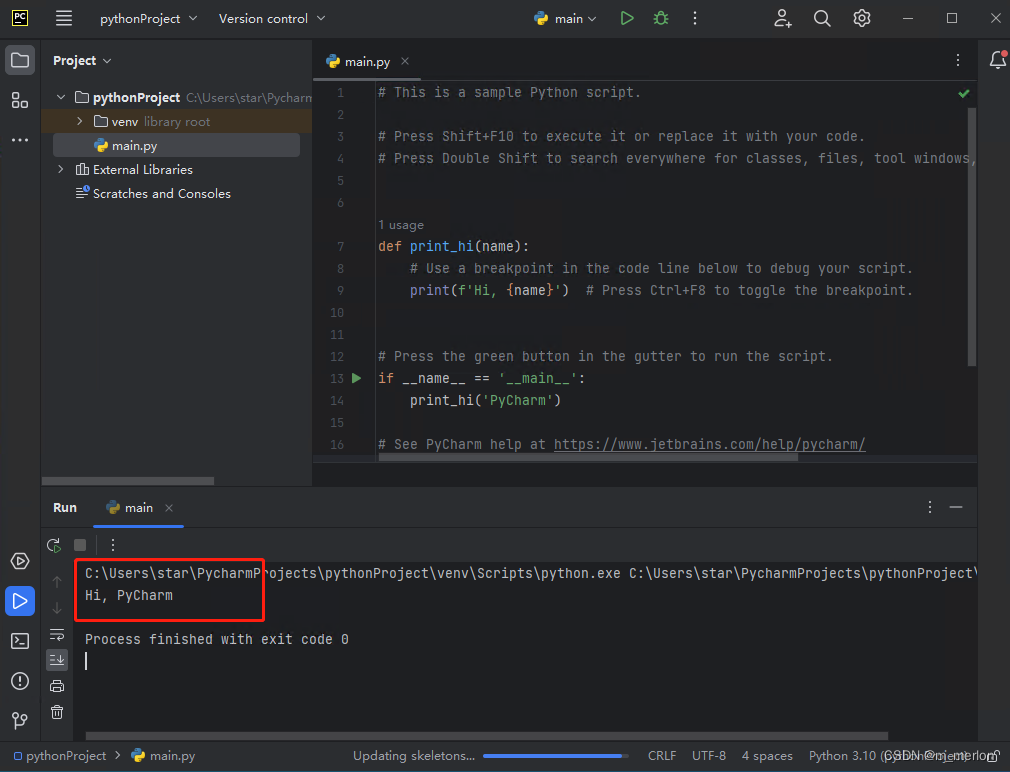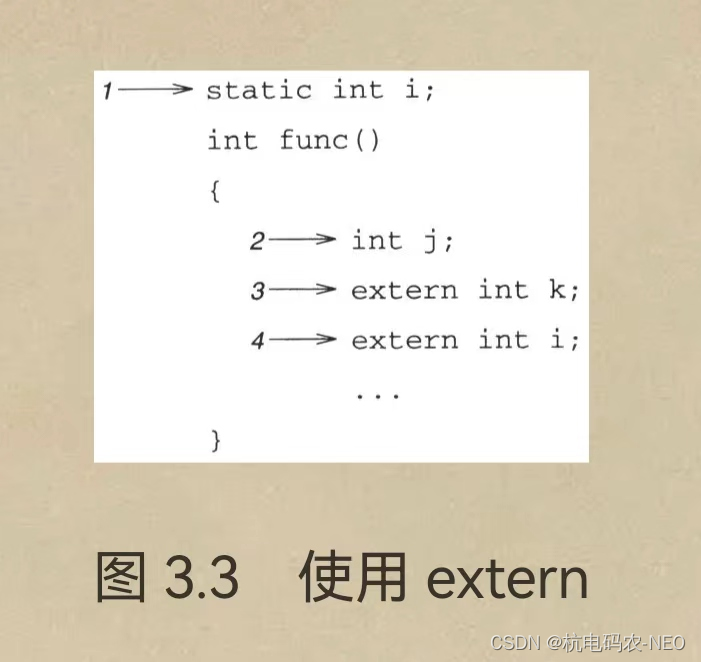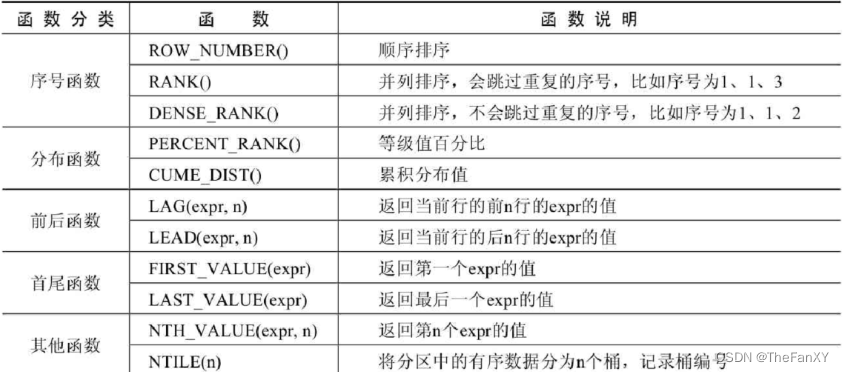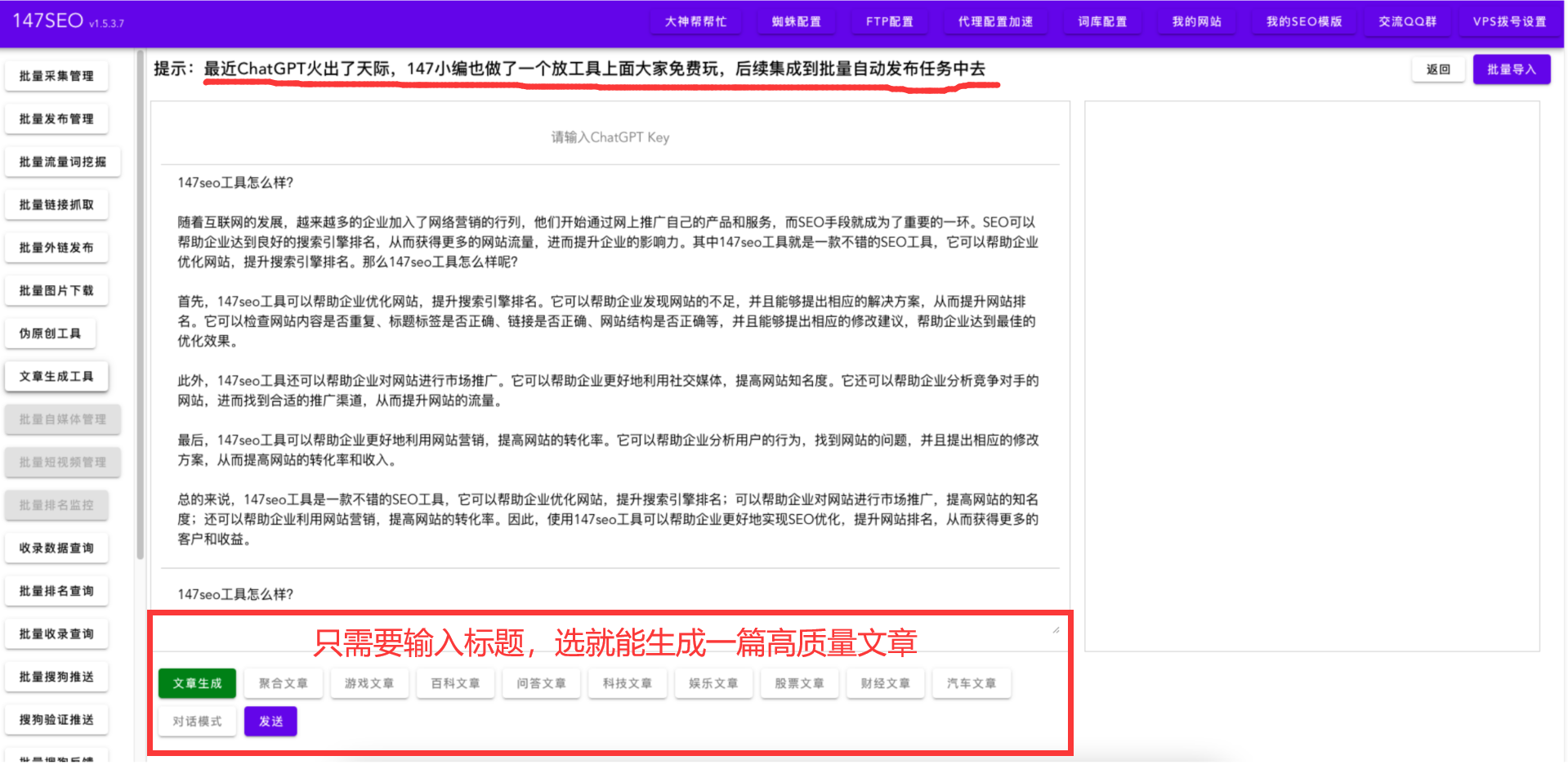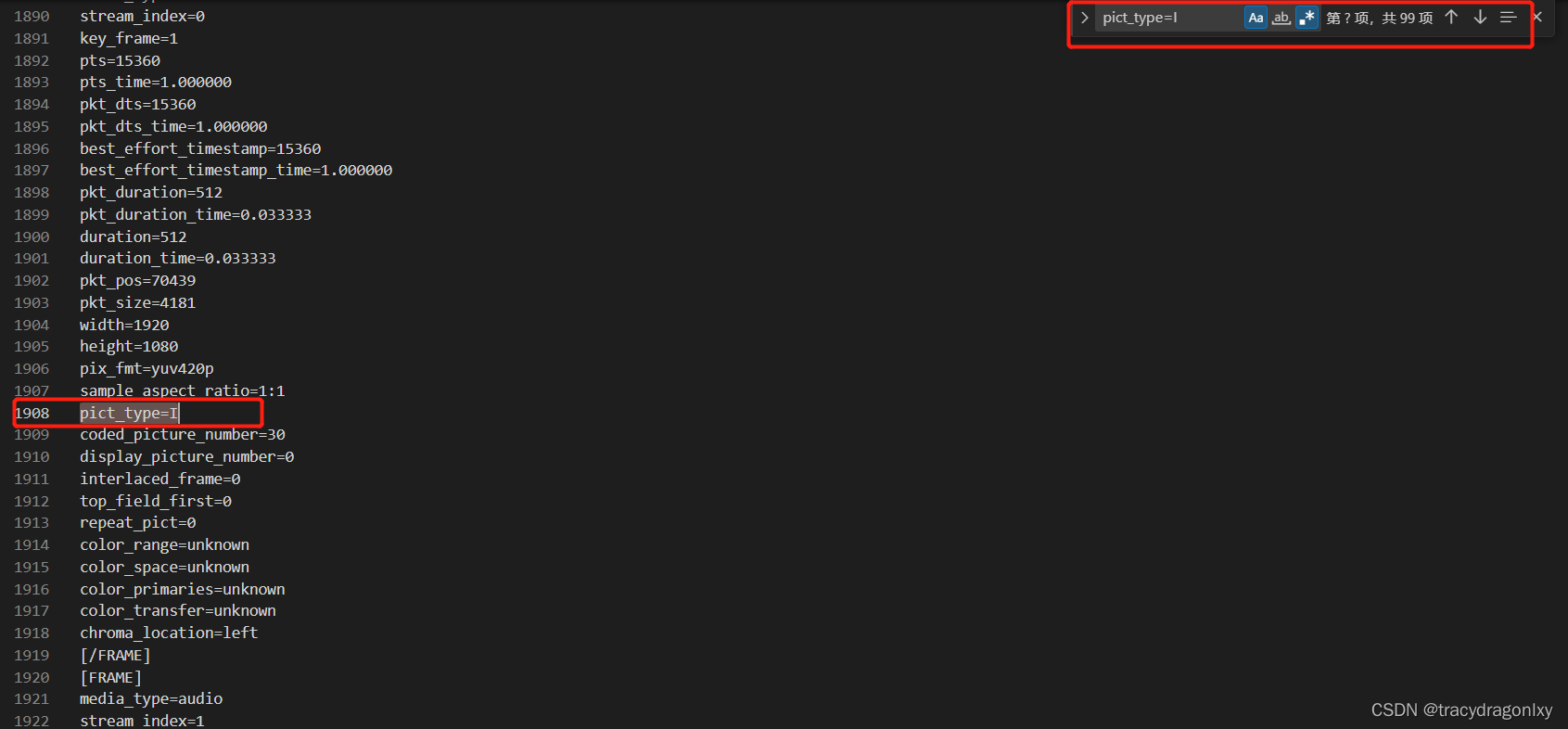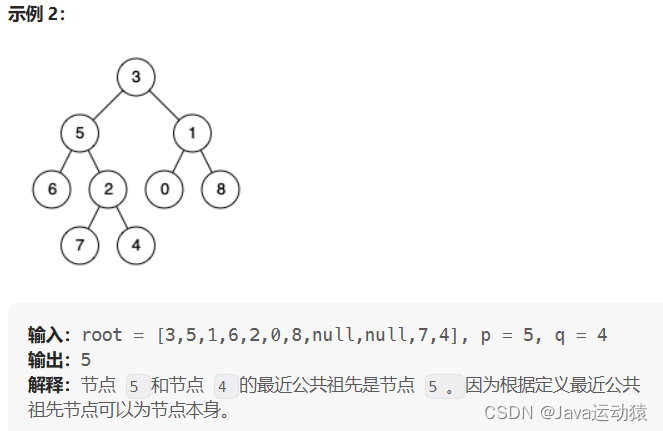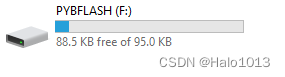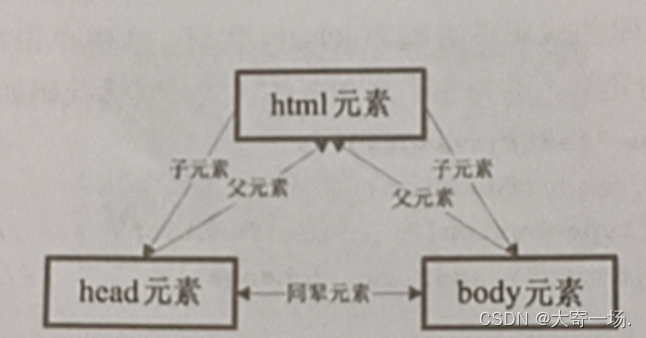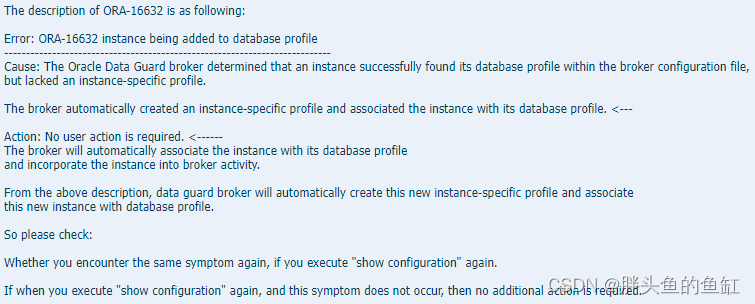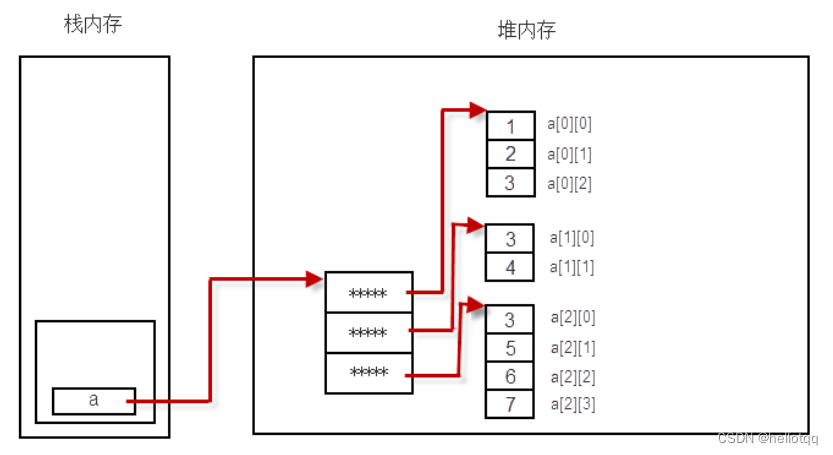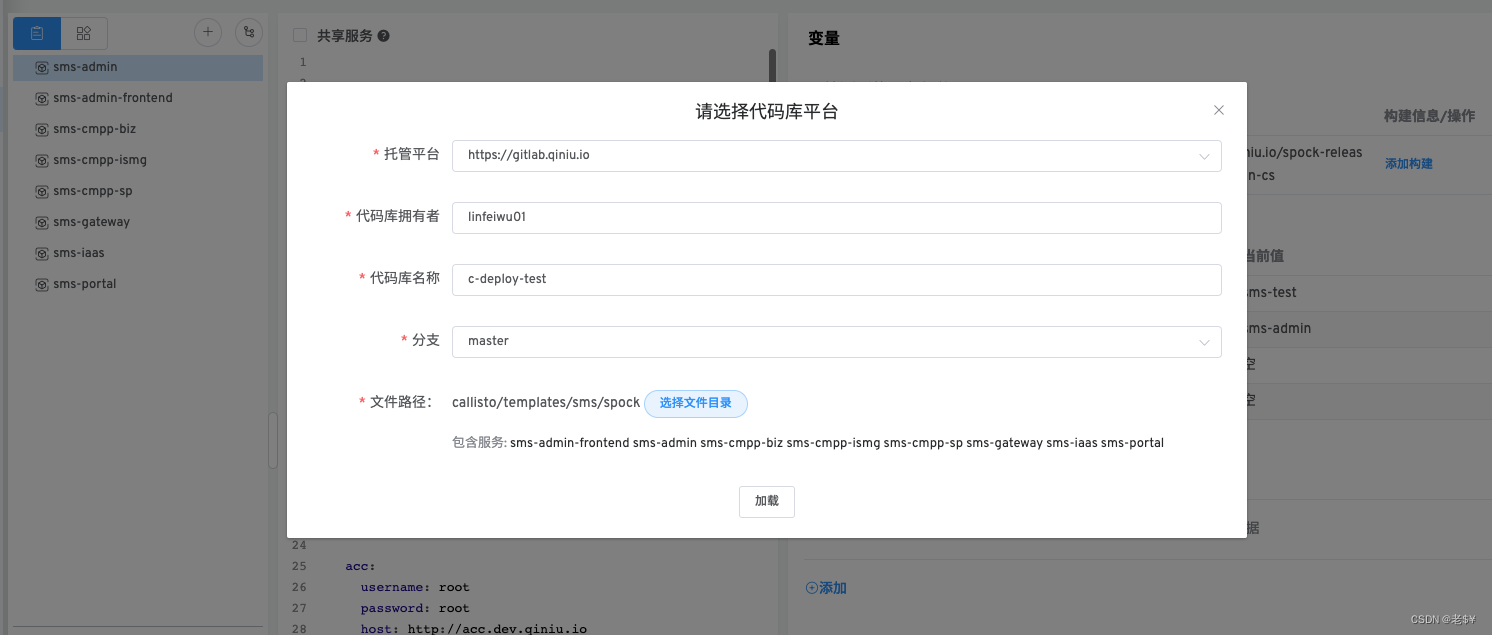猜你感兴趣
- 牛逼的python库-使用Pyinstaller将python打包成exe
- 使用python实现自动点击功能
- python进程,线程,协程简介
- 快速搭建私有pip镜像源
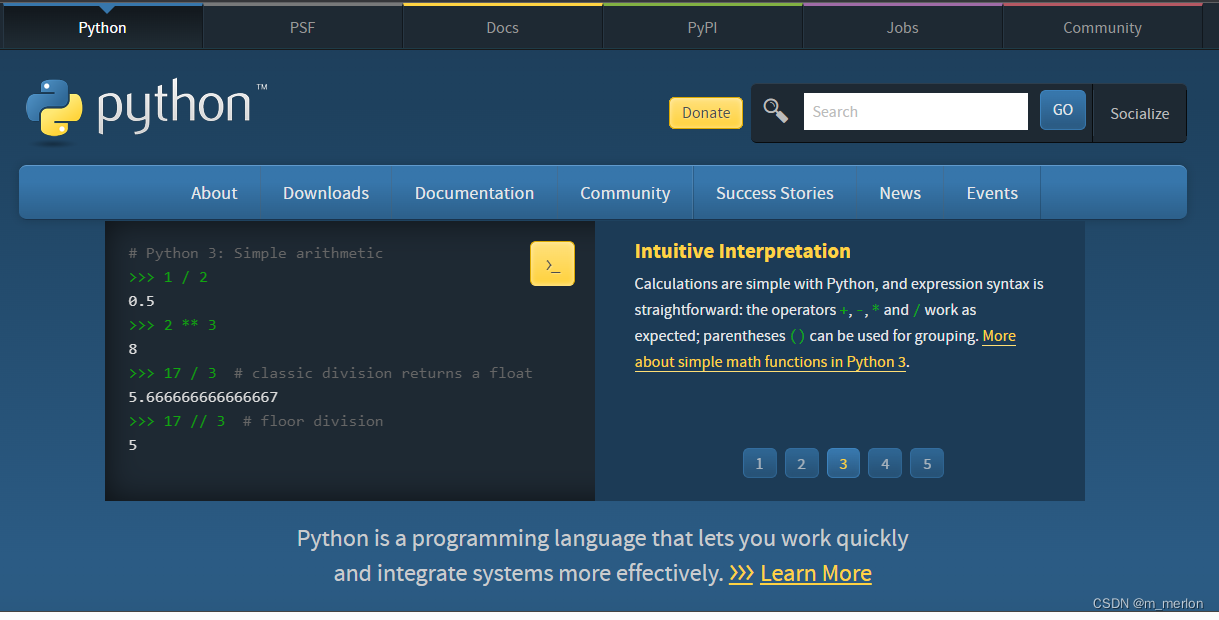
简介
Python 是一种开源的解释型脚本编程语言,Python简单易用,学习成本低,看起来非常优雅干净,标准库和第三库众多,功能强大;
python不仅可以写脚本、爬虫、web服务器、数据分析,并且在人工智能和大数据浪潮的推动下,越来越多的科学家、算法工程师、大数据开发人员也在大量使用python。
python诞生于上世纪90年代初,历经从python2到python3经历众多版本迭代,目前python2已经不维护,python3也已经更新至3.11版本。
python最初是由c语言实现的解释器,简称cpython,此外还有jpython、ironpython、pypy等不同语言实现的解释器版本,本教程则采用使用最多的、最广泛的Cpython为例,选择其python-3.10.11版本来演示安装过程。
安装python
下载
- 官网下载python解释器
直接点击下载python-3.10
安装
下载完成后,双击运行
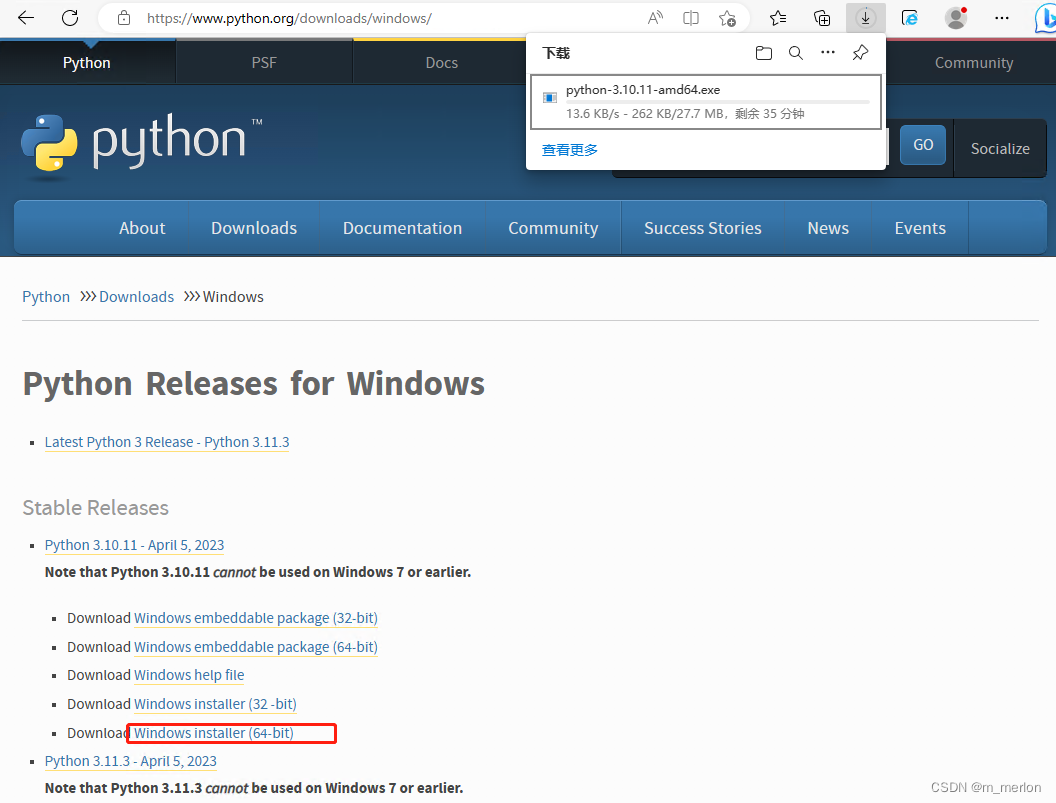
-
下载完成后如有下面弹窗,选择保留
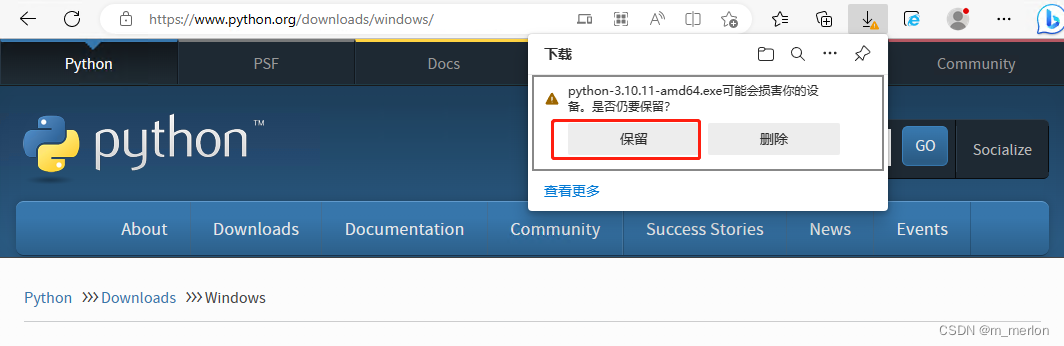
-
打开文件位置,双击运行

-
将
Add python.exe to PATH选项打钩,然后点击Install Now
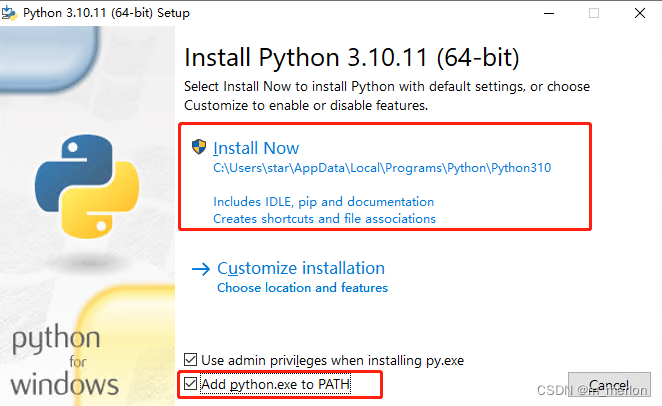
-
看到此界面,耐心等待几分钟,软件正在安装
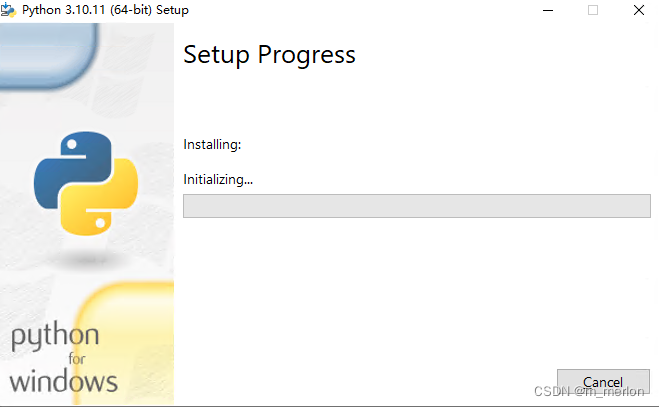
-
看到此界面表示安装成功,点击
Close按钮关闭界面即可
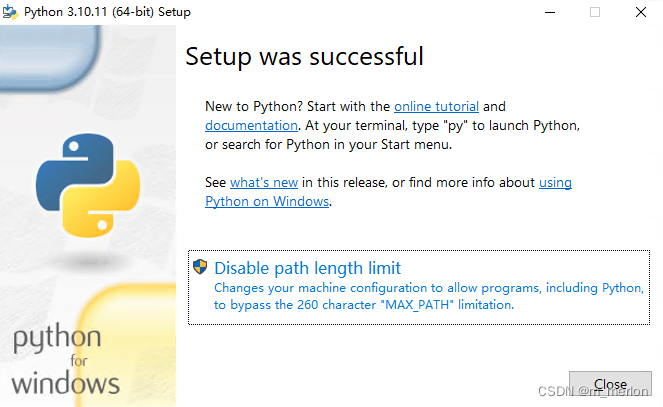
测试命令行运行
-
测试python是否安装成功
文件管理器输入框输入cmd然后按回车,打开cmd命令行窗口

-
在弹出的命令行窗口输入
python然后回车,然后输入1+1,可以看到输出2,表示python安装成功
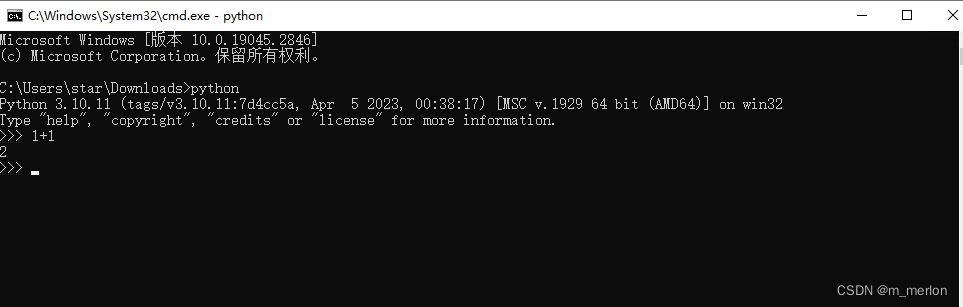
测试脚本运行
-
测试运行脚本
- 新建hello.txt文件,双击使用记事本打开,添加下面内容,保存并关闭
注意:本次测试.txt后缀不影响文件的执行,但一般我们会把python文件后缀改为.py
print("hello python")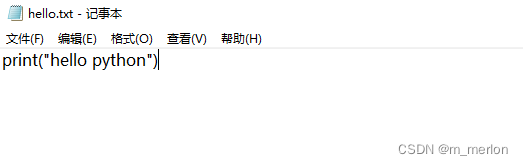
- 在当前文件夹打开命令行窗口输入下面命令
python hello.txt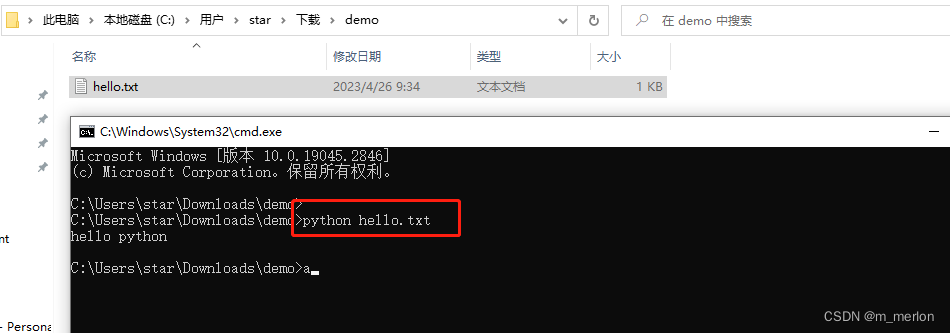
- 新建hello.txt文件,双击使用记事本打开,添加下面内容,保存并关闭
-
可以看到窗口输出
hello python表示python安装成功
配置集成开发环境
通过文本编辑编辑没有语法高亮和代码提示使用起来特别麻烦,我们可以使用现在画集成开发环境提高我们的编码效率。
常用的python集成开发环境有Pycharm、Visual Studio Code(vscode)、Spyder等,但最常用的还数Pycharm,本脚本也以Pycharm为例
下载Pycharm
- 点击下载pycharm社区版
安装
-
下载完成后双击运行

-
点击
Next
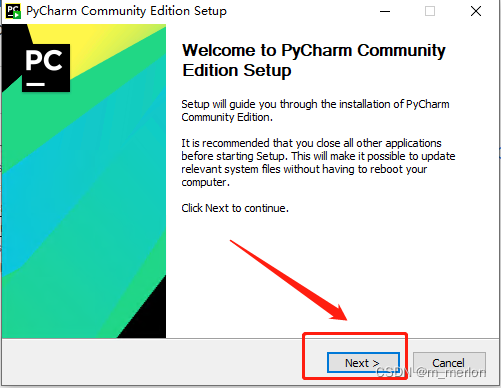
-
点击
Next
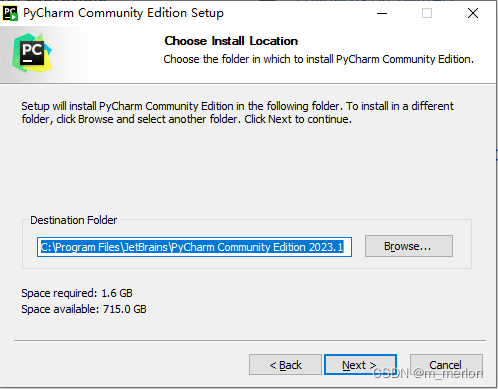
-
无需勾选,继续点击
Next
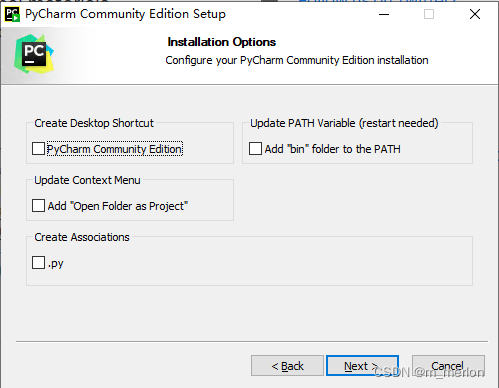
-
点击
Install
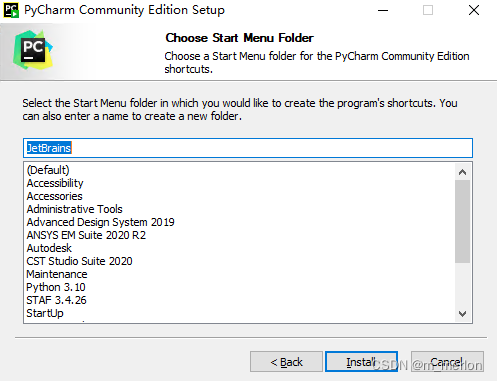
-
在此界面耐心等待一两分钟
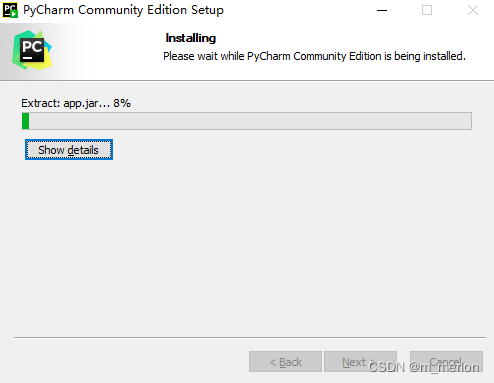
-
点击
Finish完成安装
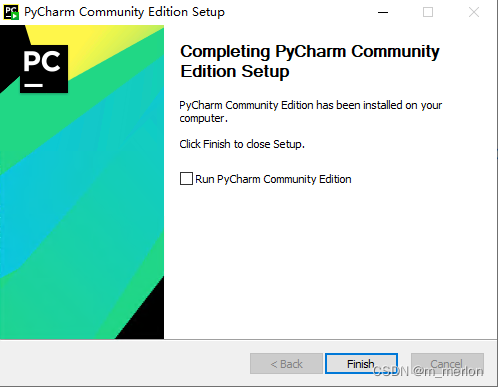
启动
-
点击左下角win窗口,可以看到刚刚安装的pycham
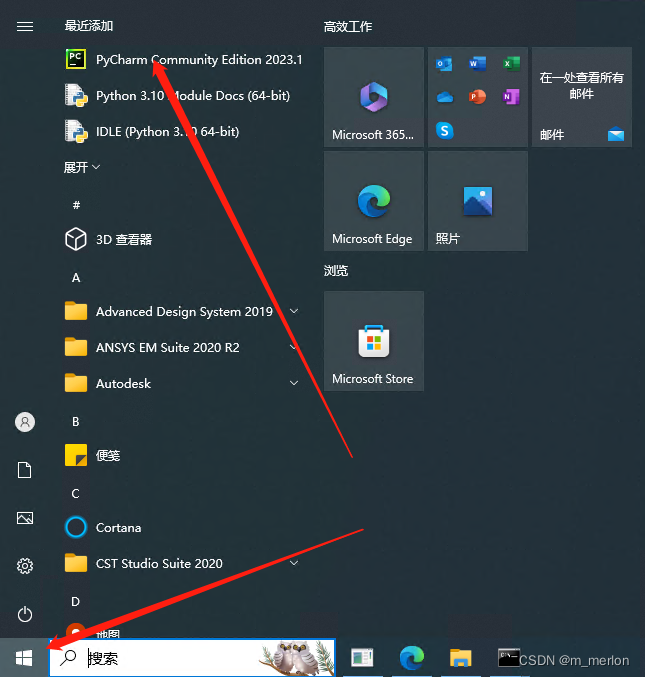
-
点击打开,如遇此窗口,按图勾选,然后
Continue
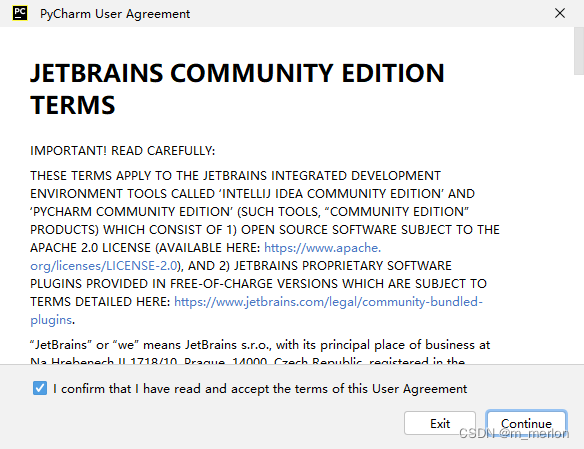
-
点击
Don't Send
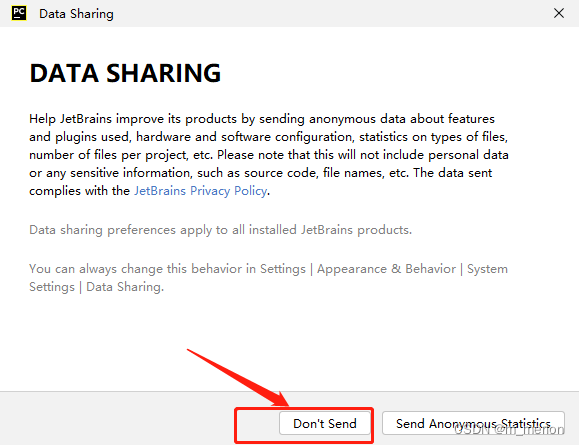
新建项目
-
点击
New Project,新建一个项目
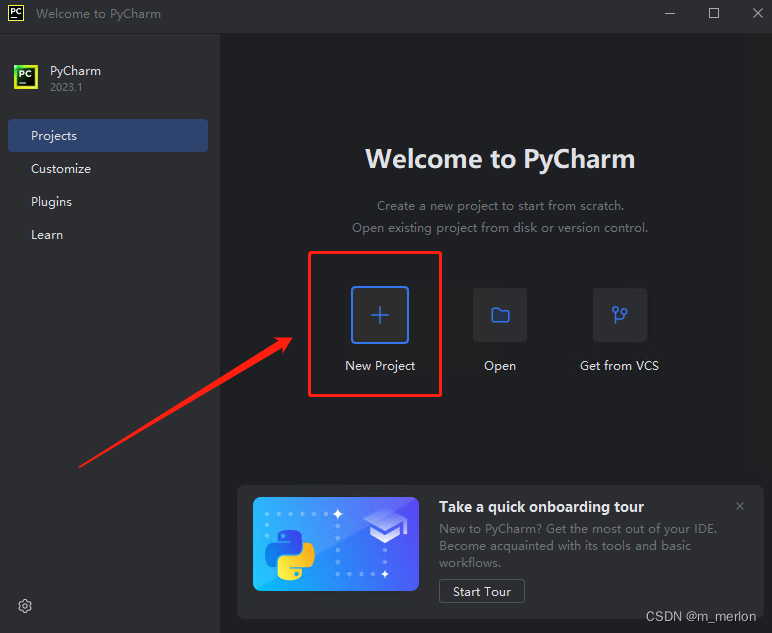
-
选择项目保存路径,点击创建
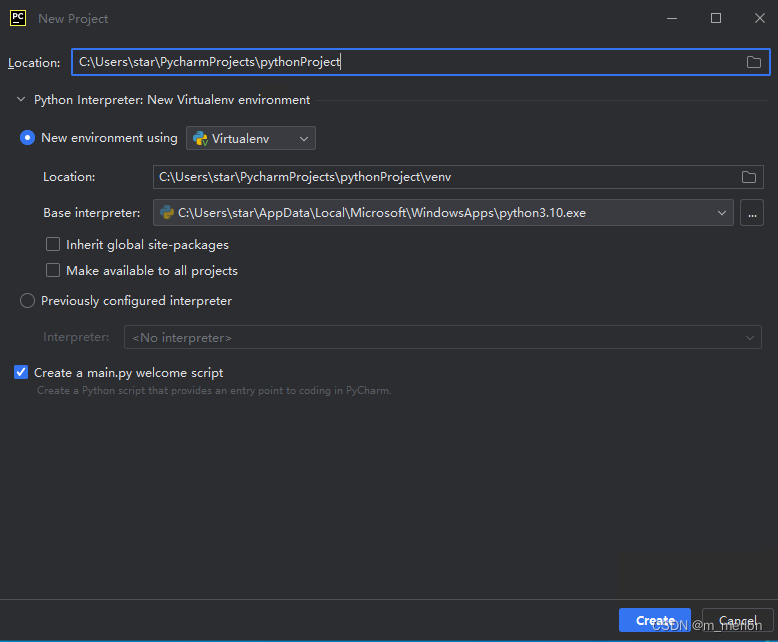
-
等待一分钟
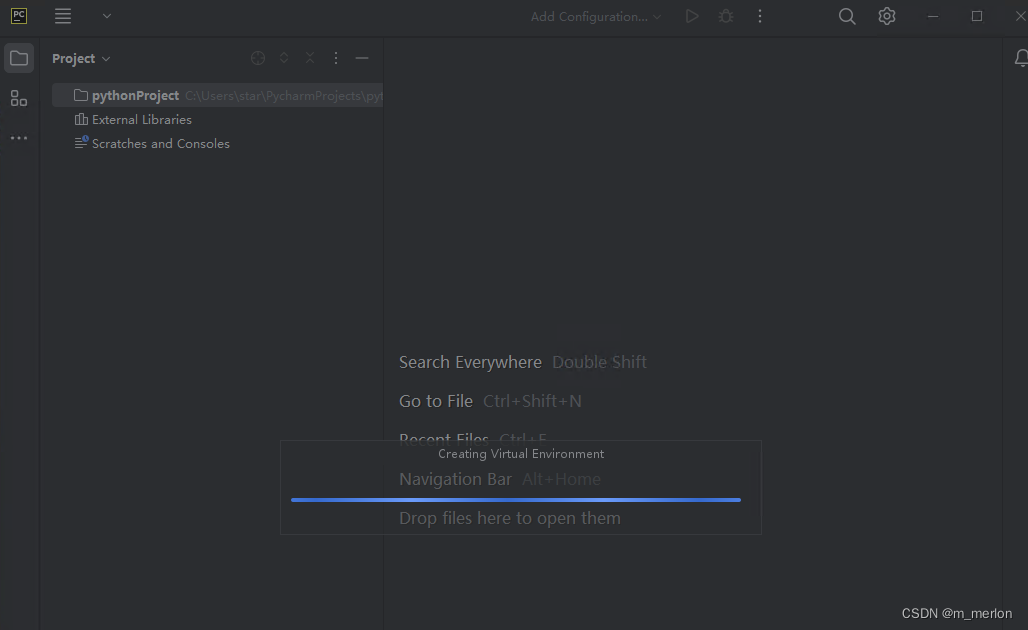
-
看到此界面表示新建项目成功
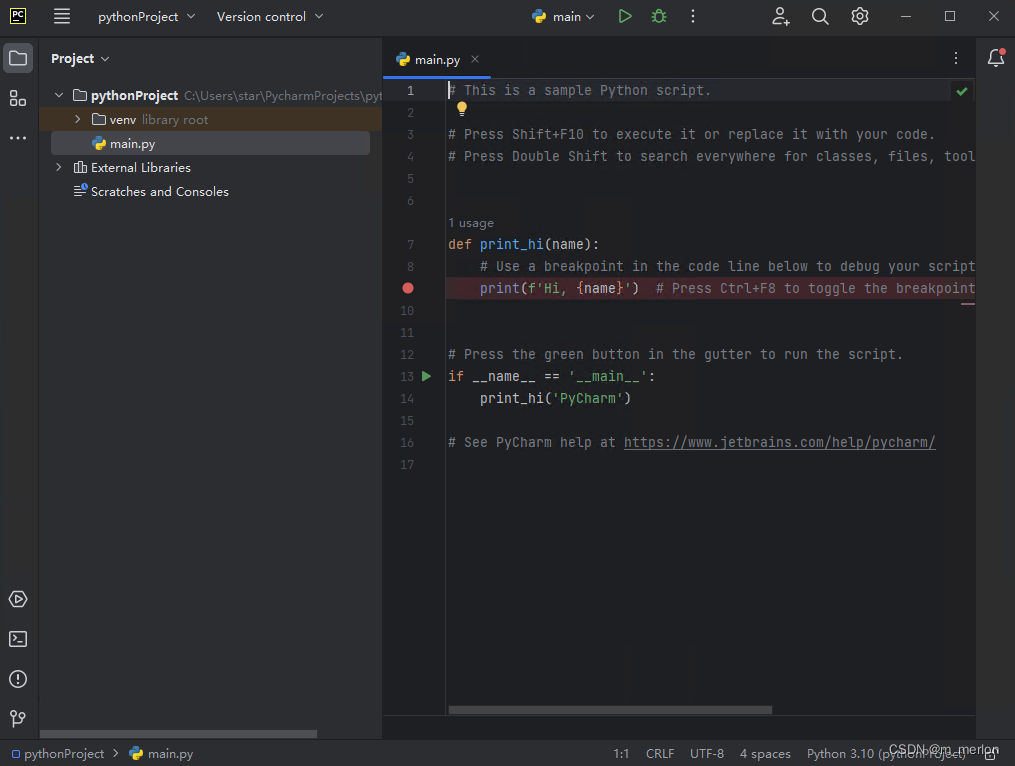
测试运行
- 点击绿色三角形按钮
- 弹出窗口点击
Run 'main'
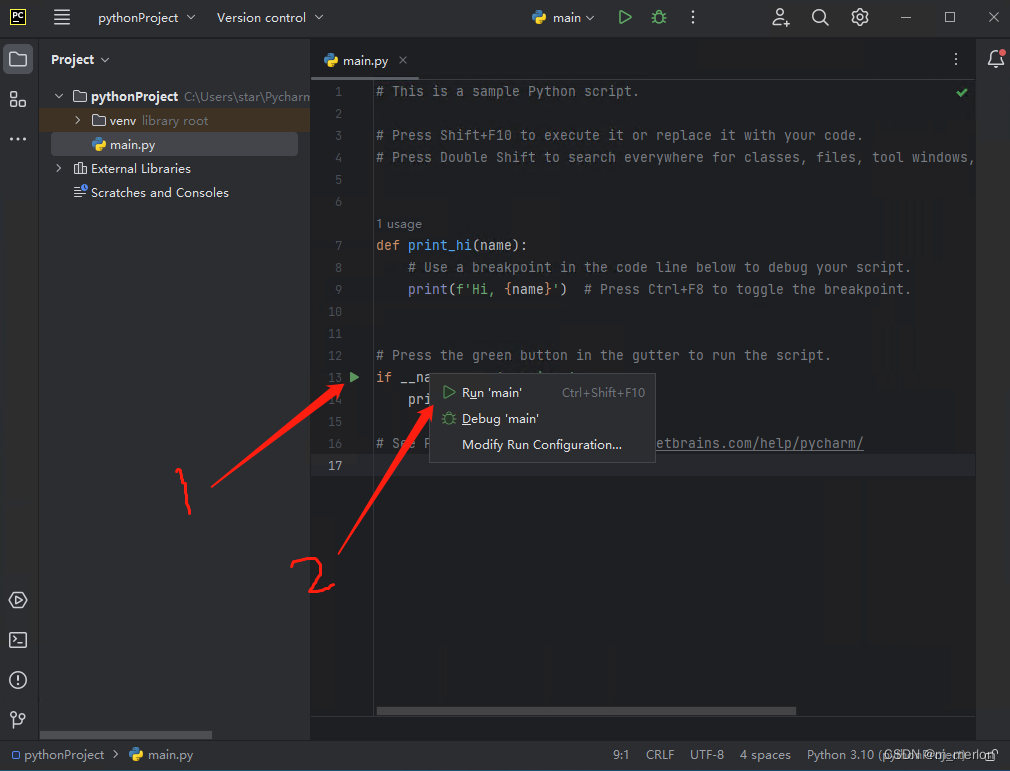
- 看到下面输出
Hi, PyCharm表示pycharm安装成功